Hostwinds Tutoriais
Resultados da busca por:
Índice
Como verificar as portas no Windows usando Telnet
Se você precisar verificar se um serviço está sendo executado e escutando uma porta específica em um servidor, e o servidor está on-line e permitindo a conexão, o Telnet pode ser uma ótima primeira ferramenta para identificar um possível problema.
Instalando Telnet em um PC Windows
- Abra o painel de controle do seu computador.
- Vamos para Programas.
- Clique Programas e características.
- Selecione os "Liga ou desliga características das janelas "Opção.
- Verifica a "Cliente Telnet" caixa.
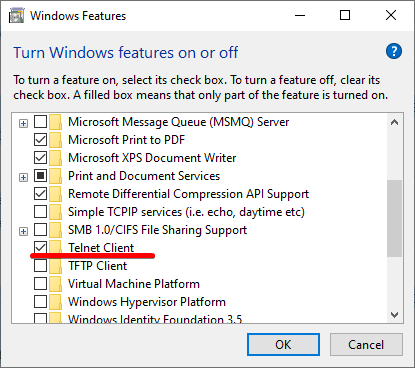
Você também pode instalá-lo a partir da linha de comando usando o comando:
pkgmgr /iu:"TelnetClient"
Usando Telnet
Para usar o Telnet, abra o prompt de comando e digite o comando telnet usando a seguinte sintaxe:
Telnet [nome do host ou endereço IP] [Número da porta]
Por exemplo, você pode telnetar em um servidor SMTP usando o seguinte comando:
telnet smtp.example.com 587
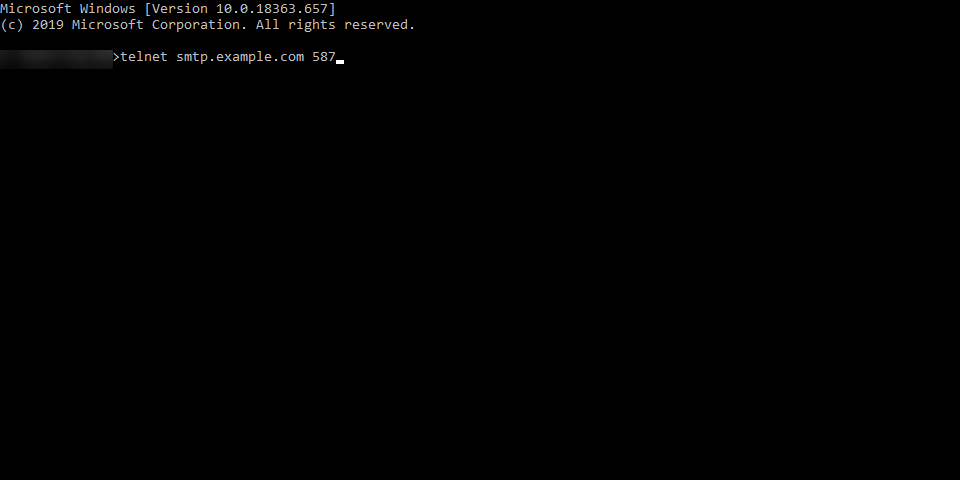
Se o servidor estiver em alta e em execução, a porta estiver aberta no firewall, e o servidor SMTP estiver ouvindo corretamente nessa porta, algum texto irá cumprimentá-lo:
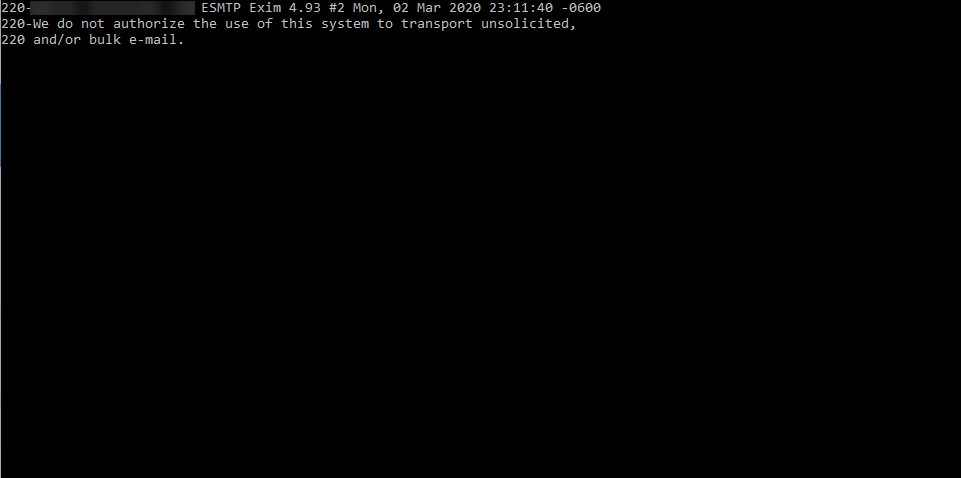
Para terminar uma conexão Telnet
- O personagem de escape é 'ctrl +]' (Ctrl + suporte direito)
- Digite a palavra "desistir" sem citações simples.
- Bata a tecla 'Enter' no seu teclado
Escrito por Hostwinds Team / Março 10, 2020
